WeGame是我们大家都非常喜欢的一款游戏平台软件,大家通过该游戏平台软件进行游戏的运行和下载安装等都是十分不错的,但是在使用该软件的过程中可能会出现网络不顺畅的问题,或者是运行环境不稳定的问题,那么就可以通过该软件中的修复功能进行操作即可,在WeGame中提供一个自动修复WeGame的功能,我们可以直接将该功能开启进行自动修复即可,下方是关于如何使用WeGame开启自动修复WeGame功能的具体操作方法,如果你需要的情况下可以看看方法教程,希望对大家有所帮助。

1.首先,我们需要将电脑上的WeGame进行双击一下进入到该软件中,然后在页面的右上角的位置点击竖着显示的三个点图标。

2.这时即可在下方弹出一个菜单选项,将其中的【系统设置】选项进行点击一下进入。

3.这时在打开的窗口中,我们需要在左侧的位置将【常规设置】选项卡进行点击。

4.随后,在右侧的位置找到【自动修复】这个功能选项,然后点击【开启WeGame自动修复】选项即可。

5.这时,当你设置好相关的选项之后,我们需要将底部的【保存】按钮进行点击保存当前设置即可。

以上就是关于如何使用WeGame设置自动修复功能的具体操作方法,该软件是一款十分实用的游戏平台软件,在该软件中提供一个开启WeGame自动修复功能,我们可以将该功能进行开启使用,感兴趣的话可以自己操作试试。
 帝国时代4配置要求高吗 最低推荐配置要
帝国时代4配置要求高吗 最低推荐配置要
帝国时代4配置要求高吗?相信很多玩家都知道微软开发的战略游......
 BIOS设置入门指南:如何进入BIOS并进行设
BIOS设置入门指南:如何进入BIOS并进行设
许多人在使用电脑时,往往忽略了一个重要的环节,那就是BIO......
 剑与远征遗忘边陲攻略 遗忘边陲路线通关
剑与远征遗忘边陲攻略 遗忘边陲路线通关
今日剑与远征开启了遗忘边陲关卡了,这个新的挑战图还是有一......
 主板更换攻略:更换主板需要注意哪些关
主板更换攻略:更换主板需要注意哪些关
更换主板是一项复杂而具挑战性的操作,对于电脑维修爱好者和......
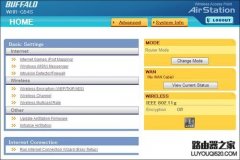 巴法络buffalo无线路由器设置教程图解
巴法络buffalo无线路由器设置教程图解
前言:在众多的路由器当中,有着不少出色的产品,但其中有些......
很多小伙伴在使用钉钉软件进行邮件的收发时经常会遇到需要回执的情况,在钉钉中,默认设置是不需要回执的,当我们的某条邮件需要单独设置邮件回执时,我们该怎么进行操作呢。其实很简...

近日有一些小伙伴咨询小编关于sai2怎么导入图片呢?下面就为大家带来了sai两张图片导入一个画布的技巧方法,有需要的小伙伴可以来了解了解哦。...

许多c语言初学者都会选择使用devc++软件,这是一个windows环境喜爱的c/c++开发工具,它可以帮助用户简单轻松的完c语言编程工作,因此devc++软件吸引了不少用户前来下载使用,当用户在使用dev...
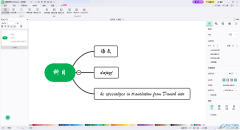
MindMaster思维导图中编辑相关的内容之后,我们是可以将导图中的内容进行幻灯片预览操作的,其中有部分小伙伴想要将我们需要的导图进行幻灯片的播放,但是不知道如何设置,其实我们可以...
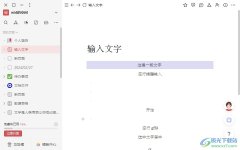
wolai简单来说可以看做是一款笔记记录工具,它可以让用户快速编辑笔记内容,还为用户提供了丰富的基础块类型,并且支持多种文件格式导入,让用户享受到不错的笔记管理服务,因此wolai软...
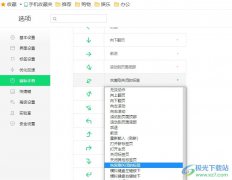
很多小伙伴在使用360安全浏览器时为了能够提高操作效率都会选择开启鼠标手势功能。有的小伙伴想要根据自己的使用习惯更改鼠标手势对应的操作,但又不知道该在哪里进行设置。其实我们只...

作为一款国产的cad软件,中望cad软件为用户带来了不错的使用体验,它凭借着全兼容、高效率、运行稳定、灵活授权等特点,吸引了不少用户前来下载使用,这款软件中的绘图功能是很丰富的,...
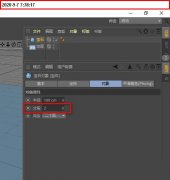
c4d怎么快速建模镂空的黄金线框模型?下面是小编介绍的c4d宝石镂空模型建模技巧,有需要的小伙伴一起来下文看看吧,希望可以帮助到大家!...
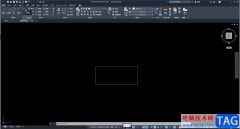
autoCAD通常被简称为CAD,这是一款非常好用的图纸编辑软件。在其中我们可以使用各种工具进行绘制,测量,标注等操作,非常地方便。如果我们在autoCAD中绘制图形后,希望放大或者缩小移动,...
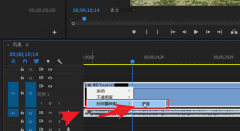
想必有很多朋友都很好奇pr怎么调节视频速度?那么感兴趣的朋友就赶快来看看小编带来的pr调节视频速度教程吧,希望通过本篇教程的学习,可以帮助到大家哦。...
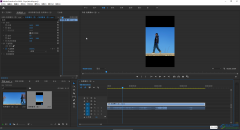
在需要剪辑视频时,很多小伙伴都会首先选择使用Adobepremiere这款软件,在其中我们可以完成各种精细化的视频剪辑处理,为视频添加一些特效效果等等,非常地方便实用。我们都知道,在Adob...
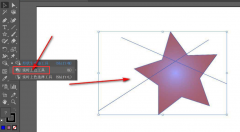
使用ai软件还不会进行色块分离吗?其实很简单的,以下内容就是小编整理的ai进行色块分离的方法,有需要的朋友一起来学习吧!...

小伙伴们你们知道Win10任务栏快捷方式怎么分组呢?今天小编很乐意与大家分享Win10任务栏进行分组的简单方法,感兴趣的可以来了解了解哦。...

谷歌浏览器是一款非常好用的软件,很多小伙伴都在使用。如果我们希望在电脑版谷歌浏览器中设置打开软件时自动打开上次浏览的网页,方便继续浏览,小伙伴们知道具体该如何进行操作吗,...
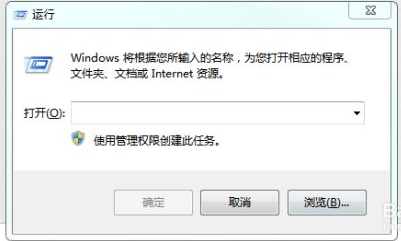
想要暂时离开电脑但是电脑还有资料在下载怎么办?我们可以设置电脑自动关机即可,这样就不需要候在电脑前等下载完成关机.那么怎么设置电脑自动关机?下面就教下大家设置电脑自动关机的方...